حمل و نقل استارشپیت¶
استارشپیت یک اپراتور خدمات حمل و نقل است که ادغام شرکتهای حمل و نقل استرالیا و نیوزیلند با اودو را تسهیل میکند. پس از ادغام، کاربران میتوانند روشهای حمل و نقل ایجاد کنند که بهطور خودکار نرخها را از شرکتهای حمل و نقل خاص (مانند استرالیا پست، نیوزیلند پست، DHL و...) بر اساس شرایط از پیش تعریفشده دریافت کنند.
راهاندازی در Starshipit¶
ایجاد یک حساب کاربری و فعالسازی پیکها¶
برای شروع، به پلتفرم Starshipit بروید تا حساب کاربری را پیکربندی کرده و اطلاعات اتصال را ایجاد کنید. با حساب کاربری Starshipit وارد شوید یا در صورت نیاز یک حساب جدید ایجاد کنید.
پیکربندی آدرس برداشت¶
پس از ورود به حساب Starshipit، به مسیر بروید و آدرس بارگیری را پر کنید. اطمینان حاصل کنید که این فیلد با آدرس انبار مطابقت داشته باشد.
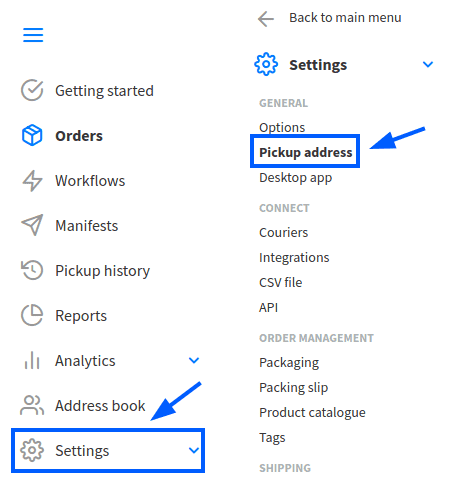
پیکها پیکربندی¶
برای یکپارچهسازی با شرکتهای حملونقل شخص ثالث، به مسیر بروید و گزینه شرکتهای حملونقل را انتخاب کنید.
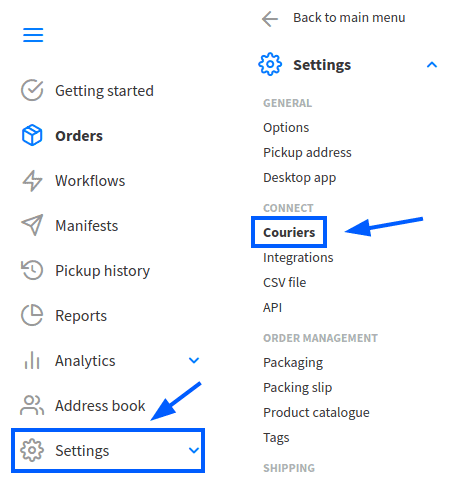
نکته
برای جزئیات در مورد یکپارچهسازی با شرکتهای حملونقل مختلف، به مرکز پشتیبانی Starshipit مراجعه کنید.
نرخهای پرداخت¶
برای پیکربندی محاسبات نرخ حمل و نقل، به مسیر بروید. هزینههای ارسال انتخابشده بهطور خودکار هنگام محاسبه هزینههای حمل و نقل در Odoo اعمال میشوند.
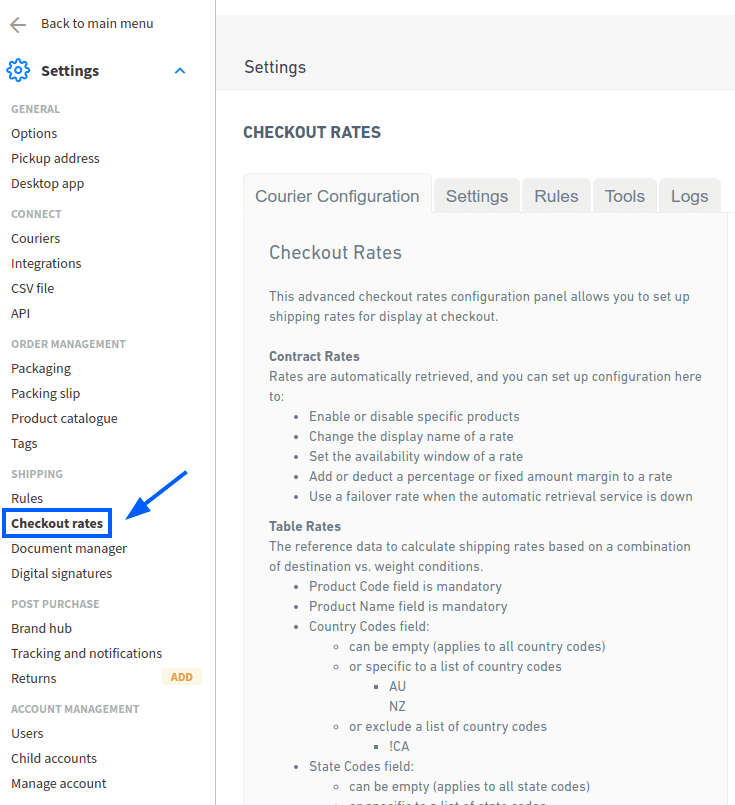
کلید API استارشپیت¶
پیکربندی قوانین حمل و نقل برای اختصاص روشهای حمل و نقل مناسب به سفارشها بر اساس شرایط خاص.
برای ایجاد یک قانون، به مسیر بروید و روی افزودن قانون جدید کلیک کنید.
در حالی که روشهای متعددی برای پیکربندی قوانین وجود دارد، توصیه میشود تنظیم کنید:
شرط به شامل
مقدار به کد محصول
اقدام به تنظیم کد پیک و محصول
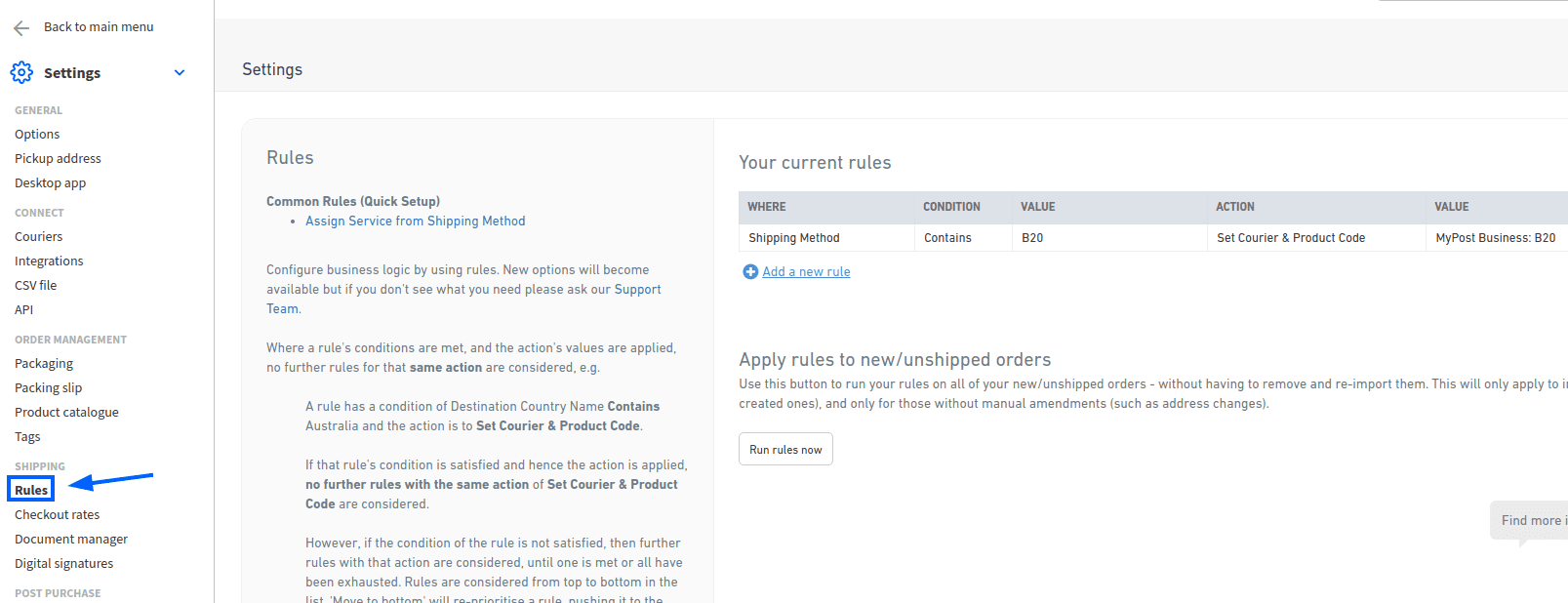
یافتن اطلاعات کاربری API استارشپیت¶
در حساب Starshipit، به مسیر در منوی کناری بروید. این صفحه شامل کلیدهای API مورد نیاز برای اتصال به Odoo است.
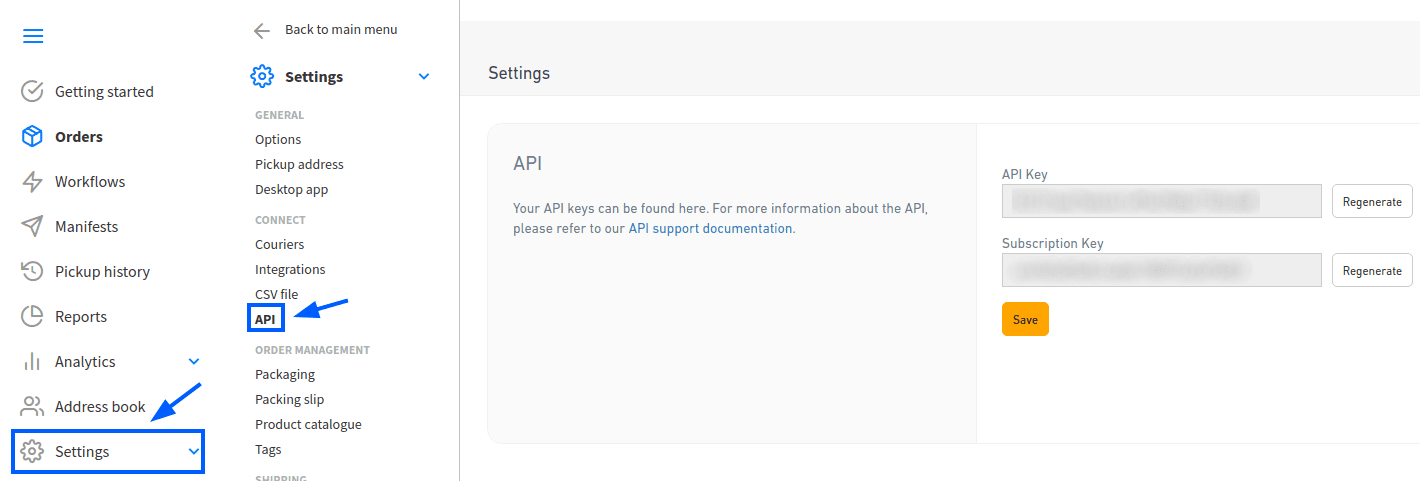
راهاندازی در Odoo¶
نصب کنید¶
پس از تنظیم حساب Starshipit، آن را با پایگاه داده Odoo یکپارچه کنید. برای این کار، به ماژول برنامهها در Odoo بروید، ماژول حمل و نقل Starshipit را جستجو کنید و روی فعال کردن کلیک کنید تا نصب شود.
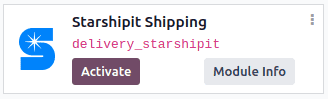
پیکربندی¶
پس از نصب، ویژگی را با رفتن به مسیر فعال کنید. در بخش اتصالات حمل و نقل، گزینه اتصالدهنده Starshipit را فعال کنید.
پس از فعالسازی اتصالدهنده Starshipit، روی لینک روشهای حمل و نقل Starshipit که زیر اتصالدهنده لیست شده است کلیک کنید. پس از ورود به صفحه روشهای حمل و نقل، روی ایجاد کلیک کنید.
نکته
:گزینه:`روشهای حمل و نقل` همچنین میتوانند از مسیر :منو انتخاب:انبار --> پیکربندی --> تحویل --> روشهای حمل و نقل دسترسی پیدا کنند.
پیکربندی Starshipit در Odoo با پر کردن فیلدهای فرم روشهای حمل و نقل به صورت زیر:
روش حمل و نقل: نوع
Starshipit.ارائهدهنده: Starshipit را از منوی کشویی انتخاب کنید.
محصول تحویل: محصول تحویل را اختصاص دهید یا ایجاد کنید که هنگام محاسبه هزینه حمل و نقل در خط سفارش فروش ظاهر خواهد شد.
توجه
فیلدهایی که در این بخش مورد بحث قرار گرفتهاند، مخصوص پیکربندی Starshipit هستند. برای اطلاعات بیشتر درباره سایر فیلدها، به روشهای تحویل مراجعه کنید.
در برگه پیکربندی Starshipit، این فیلدها را پر کنید:
کلید API استارشپیت: کلید API را وارد کنید که از استارشپیت دریافت شده است.
کلید اشتراک Starshipit: کلید اشتراکی را وارد کنید که از همان مکانی که کلید API دریافت شده است، به دست آمده است.
آدرس مبدا: آدرسی را وارد کنید که محصولات از آنجا ارسال میشوند. این فیلد برای محاسبه نرخهای حمل و نقل و ایجاد برچسبهای حمل و نقل ضروری است.
نوع بستهبندی پیشفرض: نوع بستهبندی پیشفرض را تنظیم کنید تا وزن بسته خالی هنگام محاسبه خودکار نرخهای حمل و نقل لحاظ شود.
مهم
برای تنظیم نوع بستهبندی پیشفرض، ویژگی بستهها باید در مسیر فعال شود.
به صورت دستی فرم را با کلیک بر روی آیکون ابر در کنار مسیر روشهای حمل و نقل / جدید ذخیره کنید.
برای بارگذاری محصولات حملونقل تازه پیکربندیشده، روی لینک انتخاب یک سرویس مرتبط با حساب Starshipit در پایین تب پیکربندی Starshipit کلیک کنید.
با انجام این کار، پنجره پاپآپ انتخاب سرویس حملونقل Starshipit باز میشود. در فیلد سرویس تحویل، سرویس حملونقل مورد نظر برای تحویلها و بازگشتها را از منوی کشویی انتخاب کنید. در نهایت، روی تأیید کلیک کنید.
خدمات تحویل انتخابشده در فیلد نام سرویس وارد خواهد شد.
Example
نمونهای از یک محصول حمل و نقل Starshipit که در Odoo پیکربندی شده است:
ارسال با سندلSTANDARD-DROPOFF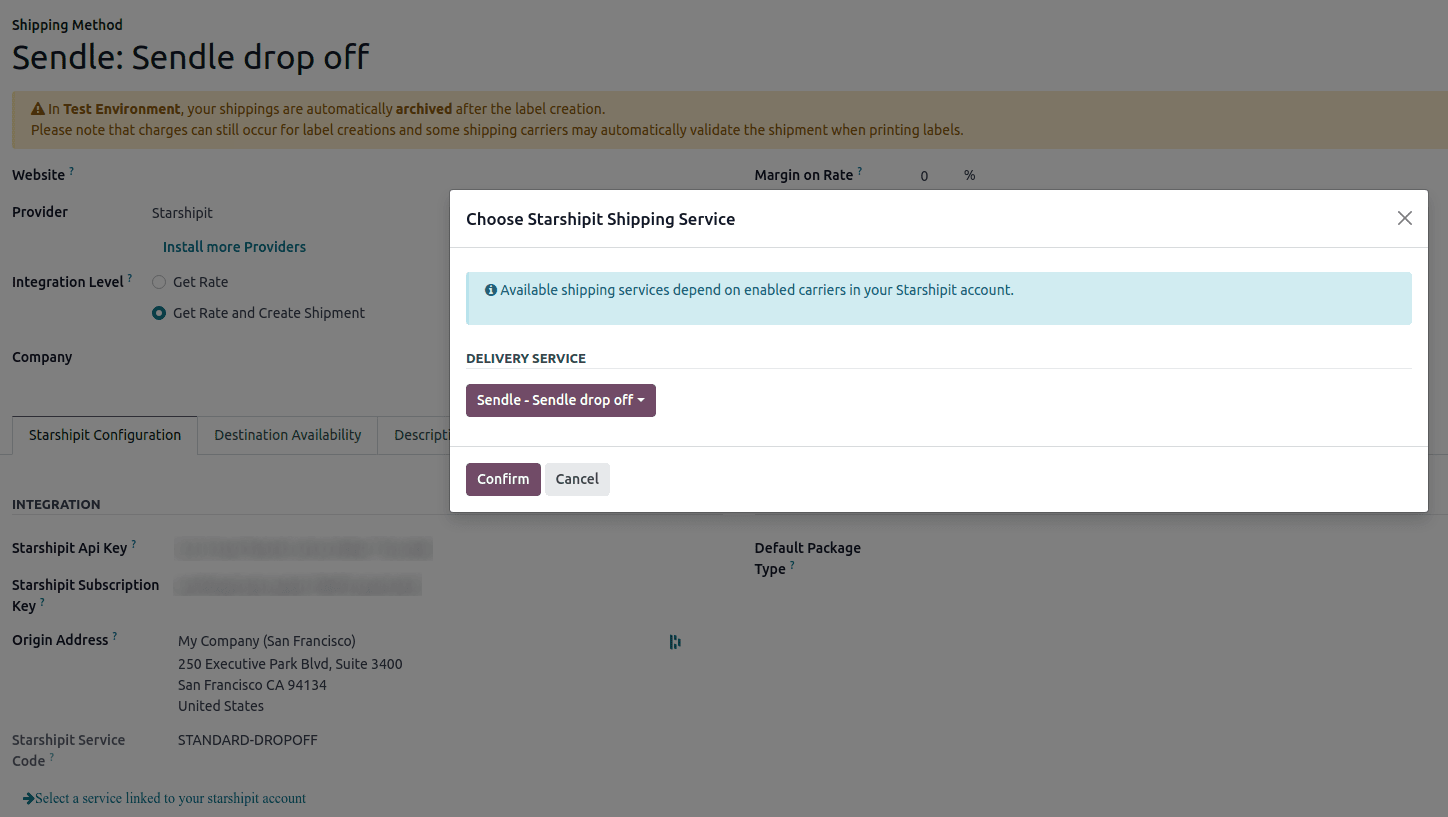
نکته
استارشپیت کلیدهای آزمایشی را زمانی که یک شرکت ارسال بسته را در اودو آزمایش میکند، ارائه نمیدهد. این بدان معناست که اگر یک بسته ایجاد شود، ممکن است حساب شارژ شود.
اودو یک لایه محافظتی داخلی در برابر هزینههای ناخواسته هنگام استفاده از محیطهای آزمایشی دارد. در یک محیط آزمایشی، اگر یک روش حملونقل برای ایجاد برچسبها استفاده شود، آن برچسبها بلافاصله پس از ایجاد بهطور خودکار لغو میشوند. لطفاً توجه داشته باشید که بسته به ارائهدهنده خدمات حملونقل مورد استفاده، ممکن است حساب کاربری برای چاپ برچسب هزینه شود، مگر اینکه سفارش بهصورت دستی در پورتال شرکت حملونقل لغو شود.
برای جابجایی بین محیط آزمایشی و محیط تولید، روی دکمه هوشمند محیط در بالای فرم روش حمل و نقل کلیک کنید.
ایجاد برچسب با Starshipit¶
هنگام ایجاد یک پیشفاکتور در Odoo، روش حمل و نقل Starshipit را با کلیک بر روی دکمه افزودن حمل و نقل اضافه کنید.
در پنجره پاپآپ افزودن روش حمل و نقل، Starshipit را در فیلد روش حمل و نقل انتخاب کنید.
محاسبه نرخ حمل و نقل با کلیک بر روی دریافت نرخ. در نهایت، بر روی افزودن کلیک کنید تا هزینه حمل و نقل به خط سفارش فروش اضافه شود که به عنوان محصول تحویل برچسبگذاری شده است.
توجه
بهصورت خودکار هزینههای حمل و نقل را برای Starshipit در برنامههای فروش و تجارت الکترونیک اودو محاسبه کنید.
سپس، تأیید تحویل را انجام دهید. اسناد برچسب حمل و نقل بهطور خودکار در چتر ایجاد میشوند که شامل موارد زیر است:
برچسب(های) حمل و نقل بسته به تعداد بستهها.
شماره(های) پیگیری اگر شرکت حملونقل انتخابشده از آن پشتیبانی کند.
برچسب(های) بازگشت اگر اتصالدهنده Starshipit برای بازگشتها پیکربندی شده باشد.
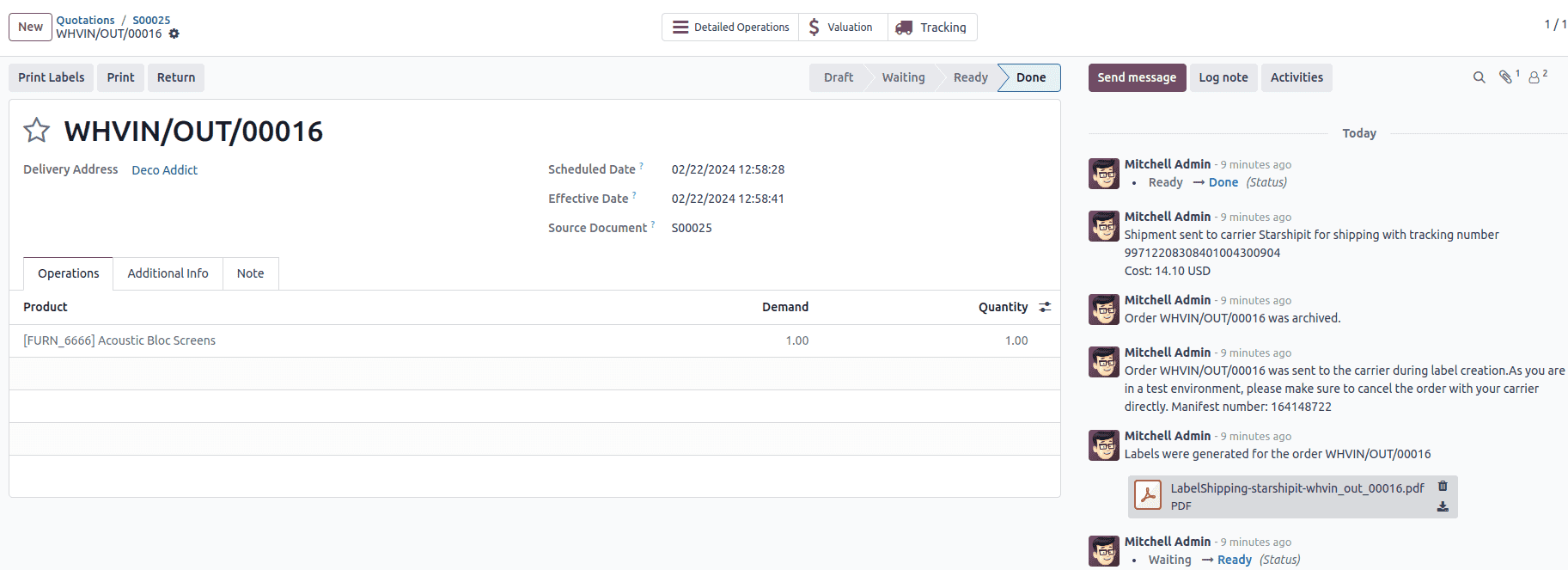
مهم
وزن بسته در Odoo با جمع وزن محصولات و وزن بسته خالی ذخیره شده در پایگاه داده محاسبه میشود. اطمینان حاصل کنید که گزینه حمل و نقل صحیح انتخاب شده است، زیرا وزن بسته به صورت خودکار تأیید نمیشود.
نشانی مقصد را تأیید کنید، زیرا Starshipit هنگام ایجاد سفارش آن را بررسی میکند.
در نهایت، برخی از شرکتهای حمل و نقل ممکن است به اطلاعات دیگری مانند آدرس ایمیل یا شماره تلفن نیاز داشته باشند. لطفاً اطمینان حاصل کنید که تمام اطلاعات لازم هنگام ارسال سفارش حمل و نقل تنظیم شده باشد.
مرجوعیها¶
- استارشپیت امکان بازگشت کالا با استفاده از پیکهای زیر را فراهم میکند:
پست الکترونیکی eParcel استرالیا
تیانتی
پیکها لطفاً
آرامکس
استارترک
دیاچال اکسپرس
پست داخلی نیوزیلند
این کار با کلیک بر روی دکمه هوشمند بازگشت در سفارش تحویل مورد نظر انجام میشود. اگر شرکت حملونقل انتخابشده از بازگشتها پشتیبانی کند، دکمه چاپ برچسب بازگشت در دسترس خواهد بود.
لغوها¶
اگر یک سفارش تحویل در اودو لغو شود، بهطور خودکار در Starshipit بایگانی خواهد شد. با این حال، لغو سفارش به خود شرکت حملونقل ارسال نخواهد شد، بنابراین مطمئن شوید که برای مدیریت لغو بهصورت دستی وارد پلتفرم شرکت حملونقل شوید.